英語キーボード
定番の英語キーボード(米国版。FRU: 08K5073)に換装。キータッチは日本語キーボードと同じく、押し下げるときの抵抗がX21より重いタイプ。
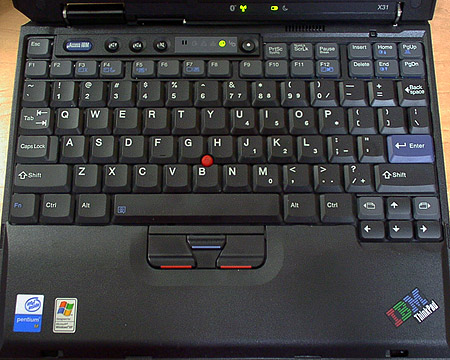 正面から見たところ。X21のキーボードに比べ、右端の列のキーの横幅が小さくなっている一方、全体的にキーの縦幅が大きくなっている。その他の変更点は、ファンクション・キー等の色の変更、ブラウザ・キーの追加。
正面から見たところ。X21のキーボードに比べ、右端の列のキーの横幅が小さくなっている一方、全体的にキーの縦幅が大きくなっている。その他の変更点は、ファンクション・キー等の色の変更、ブラウザ・キーの追加。
 斜め横から見たところ。TrackPointのキャップはソフトドームが付いてきたが、作者の好みでクラシックドームに交換。
斜め横から見たところ。TrackPointのキャップはソフトドームが付いてきたが、作者の好みでクラシックドームに交換。
側面が垂直に切り落とされた形状になったことで、筐体の剛性感はX21より増している。右側面のスリットはCPUファンの排気口。
 キーボードの左端の中程(CapsLockキー付近。PCカード・スロットの直上)は、近くに支えになるものがないので、押し込むとやや沈み、キータイプ時にばたつく。
キーボードの左端の中程(CapsLockキー付近。PCカード・スロットの直上)は、近くに支えになるものがないので、押し込むとやや沈み、キータイプ時にばたつく。
そこで、その下にある筐体の柱状の部分との間に0.1mm厚にした洋白板を挟み、両面テープで固定した。これでがっちり安定。
 英語キーボードに限らないが、単にバスタブ状になっているものから一歩進化して、排水口が付き、その下は樋状になっている。
英語キーボードに限らないが、単にバスタブ状になっているものから一歩進化して、排水口が付き、その下は樋状になっている。
キーボードに液体をこぼした場合、樋を伝ってそのまま筐体の下に排水される構造になっている。
なお、TrackPointの左クリックボタンの下に当たる部分は、穴になっている。クリック時にこの部分のキーボード自体が微妙に沈み、クリック感を損なっている。
LCDケーブル
LCDへのフレキシブルケーブルはヒンジの中を通すようにしているノートPCが多いが、X30でヒンジの金属部品/フレキシブルケーブルが露出するデザインに変わり、X31もそれを受け継いでいる。少々不安に見えなくもないが、実用上の問題はない。
 LCD部を普通に立てた状態。奥の方にLCDケーブルが見えている。
LCD部を普通に立てた状態。奥の方にLCDケーブルが見えている。
 LCD部を後ろに倒したところ。黒い素材でカバーされたLCDケーブルが出ている。
LCD部を後ろに倒したところ。黒い素材でカバーされたLCDケーブルが出ている。
ケーブルのLCD側の付け根部分は、LCD部の角度に合わせて、ある程度回るようになっている。
 LCD部を前に倒した状態で、後ろから見たところ。LCDケーブルが見えている。
LCD部を前に倒した状態で、後ろから見たところ。LCDケーブルが見えている。
新しいヒンジではLCD部と本体との隙間が広くなった一方、開いた角度をしっかり保持するようになった。
HDDの換装
初期搭載のHDDはやや古いTravelstar 40GNで、IBM(現在は日立グローバルストレージテクノロジーズ)製に特徴的な大きなシーク音も相変わらずなので、40GBプラッタのTravelstar 80GNに換装。
 初期搭載のIC25N040ATCS04。40GB、4,200RPMのもの。
初期搭載のIC25N040ATCS04。40GB、4,200RPMのもの。
 換装したIC25N040ATMR04。同じく40GB、4,200RPMのもの。
換装したIC25N040ATMR04。同じく40GB、4,200RPMのもの。
スピンドル・モータは流体軸受で、回転音、シーク音とも、従来機種に比べて格段に静か(カサカサ音はあるが)。これまで作者が使用した中で、最も静かな部類に入るHDDといえる。
リカバリー
起動時に「Access IBM」ボタンを押すと「Access IBM Predesktop Area」の画面に入り、「Recover to factory contents」を選ぶとDtoDによる工場出荷状態へのリカバリーのプロセスに入る。

| リカバリー時には10回再起動する。 | |
| 開始 | IBM Product Recovery プログラムによる、サービス区画からのコピー(自動再起動) |
| 1回目 | DOSベースの、サービス区画からの展開・コピーの後、CD-ROM、ディスケットを抜いて再起動するよう指示あり(手動再起動) |
| 2回目 | DOSベースの、リカバリーされた区画からの展開・コピー(自動再起動) |
| 3回目 | XPのGUIベースのインストール。XPがSP2の場合、SP2の適用も行なわれる(自動再起動) |
| 4回目 | コマンドラインベースの短時間の起動(自動再起動) |
| 5回目 | XPのGUIベースのIBM Customizationsによるインストール。ドライバのインストールも含む(自動再起動) |
| 6回目 | コマンドラインベースの短時間の起動(自動再起動) |
| 7回目 | XPのGUIベースのIBM Customizationsの続き(自動再起動) |
| 8回目 | コマンドラインベースの短時間の起動(自動再起動) |
| 9回目 | FAT32からNTFSへのコンバート(自動再起動) |
| 10回目 | XPのGUIベースの起動から初期の認証画面へ |
- このプログラムはIBMが連綿と使用してきたものらしい。この画面の段階を含め、前半はDOSベース。
- リカバリーされたパーティションは、最後にNTFSへコンバートされるまではFAT32になっている。
- 基本パーティションと拡張パーティションがある場合、リカバリーしても拡張パーティションは削除されない。
- ThinkPadでも機種によってリカバリー方法は異なる。X31は数少ない「Access IBM Predesktop Area」方式。
| [参考] | Lenovo: | リカバリー方法機種別一覧 - ThinkPad (リカバリーCD付属機種/Disk to Disk リカバリー採用機種) Disk to Disk でのリカバリー方法 - ThinkPad (Access IBM Predesktop Area 採用機種) |
HPA(DtoD区画)の操作
HPA(IBM的には「Hidden Protected Area」、Phoenix的には「Host Protected Area」)とは、BIOSベンダーであるPhoenixによる「サービス区画」のこと。DtoDのリカバリー用DOS環境とリカバリー用データ、「Access IBM Predesktop Area」のデータ、DOS版PC-Doctor等から構成されている。
X30までとは違って、専用ツール以外ではアクセスできない=普通の手段では見ることも削除することもできない。普通のパーティションではないという点で、歴代の「サービス区画」の中でも異色の存在。ただし、中身的にはFAT32でDOSな世界。
HPAのバックアップ・レストア
| [参考] | IBM: Predesktop Area white paper - Access IBM: hpa_aibm.pdf(のAppendix) |
バックアップの手順としては、大体以下のようになる。
- 予め本体内のHDDか、ウルトラベースX3の2nd HDDアダプター内のHDDに(いずれにせよDOSから見えるところ)FAT32のパーティションを(DOSのツールを使うのでNTFSは不可)用意しておく。サイズは3.で作成するファイルが入る程度。
- DtoDのリカバリー画面に入り(Access IBM Predesktop Areaから「Recover to factory contents」を選ぶ)、F3キーでDOSのコマンドプロンプトに落ちる。A:がバーチャル・ディスケット状態になっているので、そのRECOVERYフォルダからFWBACKUP.exeとFWRESTOR.exeを1.で用意したパーティションかフロッピーディスクに(要は後からDOSで見えるところ)コピーする。
- DOS環境からFWBACKUPを実行し、HPAのバックアップイメージファイルを1.で用意したパーティションをバックアップ先として作成する。
- バックアップ先のパーティションがC:の場合
fwbackup file=c:\imgset size=620
(ファイル名はIBMによる説明の例を借りて「imgset」とした。サイズは620と指定すれば650MBぐらいのファイルに分割して作成される)
- バックアップ先のパーティションがC:の場合
- 3.で作成したファイルをCD-R等にコピーしておく。
レストアの手順としては、大体以下のようになる。
- バックアップしたファイルをDOSから見えるFAT32のパーティションに用意しておく。
- DOS環境からFWRESTORを実行し、1.のバックアップイメージファイルからHPAを復元する。
- レストア先のHDDがウルトラベースX3の2nd HDDアダプター内にある場合
fwrestor file=c:\imgset drv=2
(「imgset」という名のバックアップイメージファイルがC:にある場合。drv=2指定でレストア先がウルトラベースX3内のHDDとなる) - レストア先のHDDが本体内にある場合
fwrestor file=d:\imgset
(「imgset」という名のバックアップイメージファイルがD:にある場合。drv指定なしでレストア先が本体内のHDDとなる)
- レストア先のHDDがウルトラベースX3の2nd HDDアダプター内にある場合
HPAの削除
HPAはBIOSで保護されており、また、その状態でなければアクセスできない。逆に、保護を解除した状態ではそこにHPAのデータがあるとも認識されないので、保護を解除することで(BIOS設定の「Security」から「IBM predesktop Area」に入り、「Access IBM Desktop Area」を「Disabled」にする。なお、初期設定はHPAを保護する「Normal」)、その上に普通のパーティションを作成できる=HPAを削除できる。これが保守マニュアルにある方法。
明示的に削除するには、FWBACKUP等と同じ場所にあるFWDELETEを実行する。
fwdelete all
(all指定で本体内のHDDにあるHPA全体を削除)
ただし、FWDELETEを使った場合には、HPAが消えてもHDDの容量が戻らないことがある。この状態への対処法としては、一旦HPAをレストアした上で、改めて(保守マニュアルに従って)BIOS設定で「Disabled」にして削除する等がある。
FirstWareツール
FWBACKUP等と同じ場所にはFWが頭に付く一連のツールがある。FirstWareに関する詳しいドキュメントが見当たらないので使用法は試してみるしかないが、各ツールのヘルプやメッセージからある程度は推測できる。なお、HPAは内部的にはさらに細かいPSA(Protected Service Area)と呼ばれる区画に分かれている。
| FWDIR | HPA内のPSAの一覧表示 |
|---|---|
| FWCREATE | PSAの作成 |
| FWFORMAT | PSAのフォーマット(FAT12、FAT16、FAT32が選べる) |
| FWDELETE | PSAの削除 |
| FWBACKUP | HPAのバックアップ |
| FWRESTOR | HPAのレストア |
| FWMOUNT | PSAのマウント |
| FWUMOUNT | FWMOUNTの逆 |
| FWCOMMIT | 不明 |
| FWUNCOMM | 不明(おそらくFWCOMMITの逆) |
| FWCHECK | 不明 |
| FWIMPORT | 不明 |
以下はこれらのヘルプを表示させてみたもの。
| FWDIR |
FWDIR version 1.00 - Copyright (c) 2002 Phoenix Technologies Ltd. Usage: FWDIR [drv=<0,1,2,3>] If [drv=<0,1,2,3>] is omitted, drive 0 is the default. |
|---|---|
|
FirstWareにおけるDIRコマンド。drvオプションは共通で、PSAUTILのヘルプで説明されているとおり、IDE接続における0=プライマリ・マスター、1=プライマリ・スレーブ、2=セカンダリ・マスター、3=セカンダリ・スレーブのドライブを指す。指定しない場合はデフォルトの本体内HDD(プライマリ・マスター)になる。なお、ウルトラベースX3内の2nd HDDアダプターは2(セカンダリ・マスター)となる。 |
|
FWDIR version 1.00 - Copyright (c) 2002 Phoenix Technologies Ltd.
Detecting drives...
BEER Structure on Drive 0
Signature: 0xBEEF (Committed)
Capabilities: 0x0029
Native Max Sect: 78140159
Current Max Sect: 78140159
First HPA Sector: 71843908
Last Part sector: 71835120
Service Areas: 8
# ID Name 1st Sector Megabytes Sec Icon Flag
-- ---- ------------------------------ ---------- --------- --- ---- ----
0 000h FirstWare Reserved Area 77935351 100.000 0 00h 03h
1 100h SIGHT 77932468 1.408 3 FCh 21h
2 8101h Create Diagnostic Diskettes 77917408 7.354 0 24h 21h
3 8100h Run Diagnostics 77902348 7.354 0 23h 21h
4 8104h Restore from backup 77899465 1.408 0 22h 21h
5 8105h Rec Boot 77883460 7.815 0 21h 21h
6 8800h BIOSWORKAREA 77879364 2.000 0 21h 06h
7 8888h Rec Data 71843908 2947.000 0 21h 06h
|
|
|
JHJの40GBのHDDでFWDIRを打った結果。「Service Areas: 8」の表示が出てくる。一覧表示で「#」の列はPSA Index、「ID」の列はPSA IDを示している。 |
|
FWDIR version 1.00 - Copyright (c) 2002 Phoenix Technologies Ltd.
Detecting drives...
----------------------------------------------------------------------
General Information for Drive 0
Drive Model Name: FUJITSU MHT2040AT
Native Max Sector: 78140159 (38154 MB)
Current Max Sector: 78140159 (38154 MB)
Last Partitioned Sector: 70171920 (34263 MB)
----------------------------------------------------------------------
Information from the BEER structure on Drive 0
FirstWare Start Sector: 70172737 (34264 MB)
Signature: 0xBEEF (Committed)
Last Changed On: 11-10-2004 at 09:56:27 (24 Hour Time)
Service Areas: 8
----------------------------------------------------------------------
Information from the Directory of Services on Drive 0
# ID Name 1st Sector Megabytes Sec Icon Flag
-- ----- ------------------------------ ---------- --------- --- ---- ----
0 0000h FirstWare Reserved Area 77935351 100.000 0 00h 03h
1 0100h SIGHT 77932465 1.409 3 FCh 21h
2 8101h Create Diagnostic Diskettes 77917405 7.354 1 24h 21h
3 8100h Run Diagnostics 77902345 7.354 1 23h 21h
4 8104h Restore from backup 77899462 1.408 0 22h 21h
5 8105h Rec Boot 77883457 7.815 1 21h 21h
6 8800h BIOSWORKAREA 77879361 2.000 0 21h 06h
7 8888h Rec Data 70172737 3763.000 0 21h 06h
|
|
|
PHJの40GBのHDDでFWDIRを打った結果。バージョン番号は1.00で変わっていないが、表示される情報が増え、順番も変更されている。一覧表示の最初の2行のズレも修正されている。 |
|
| FWCREATE |
FWCREATE version 1.00 - Copyright (c) 2002 Phoenix Technologies Ltd.
Command Line Usage:
FWCREATE [drv=<0,1,2,3>] size=<Size in MB> id=<PSA ID> icon=<PSA Icon>
flags=<Flags> label=<"Service Label"> [sec=<0,1,2,3>]
If [drv=<0,1,2,3>] is omitted , drive 0 is the default.
[size=<number[s,k,m,g]]> size override: s = sectors, k = Kilobytes,
m = Megabytes and g = Gigabytes.
|
|
FirstWareの区画が「PSA」と表記されている。FWDELETEのヘルプとFWDIRを打った結果に「Service Areas」という表記があるので、SAはこれを指すとして、Pは手掛かりがないが、HPA並びとすれば「Protected」か。いずれにせよ、PSAを作成するコマンド。 |
|
| FWFORMAT |
FWFORMAT version 1.00 - Copyright (c) 2002 Phoenix Technologies Ltd.
Command Line Usage:
FWFORMAT [drv=<0,1,2,3>] id=<PSA ID> [fat=<12,16,32>] [sys | sys=ms | sys=pc]
[/u]
FWFORMAT [drv=<0,1,2,3>] index=<PSA Index> [fat=<12,16,32>]
[sys | sys=ms | sys=pc] [/u]
drv=< 0 to 3 for Primary Master to Secondary Slave>
fat=<12,16,32> will use this fat type if it is a legal size.
sys will copy the OS boot files to the service.
<PSA Index> Is zero based index of PSA on the specified drive.
<PSA ID> The C or Assembler style hex Id of the PSA to format.
The first PSA with that ID will be formatted.
All data in that PSA will be lost.
Note: If [/u] is specified the program will run in unattended mode
|
|
PSAをフォーマットするコマンド。FAT12、FAT16、FAT32のどれを使うか指定。対象のPSAは、PSA Index(0から始まる10進法)か、PSA ID(16進法)で指定する。 |
|
| FWDELETE |
FWDELETE version 1.00 - Copyright (c) 2002 Phoenix Technologies Ltd. Usage: FWDELETE [drv=<0,1,2,3>] [id=<PSA_ID> | index=<PSA_Index> | ALL] [/u] If [drv=<0,1,2,3>] is omitted, drive 0 is the default. If [id=<PSA_ID>] is used all Service Areas with that ID will be deleted. If [ALL] is used the entire HPA is deleted If [/u] is specified the program will run in unattended mode |
|
PSAを削除するコマンド。対象のPSAはPSA Indexか、PSA IDで指定する。Allで全てのPSAを削除。 |
|
| FWBACKUP |
FWBACKUP Version 1.00
(C) Copyright 2002 Phoenix Technologies Ltd. All Rights Reserved.
USAGE: FWBACKUP file=<filename> size=<spansize> [drv=drive_no] [ver] [/u] [/?]
Optional parameters:
drv=n Specify drive to use. 0=pm,1=ps,2=sm,3=ss
ver Display version and build information.
/? Show this help message.
Note: If [/u] is specified the program will run in unattended mode
|
|
HPAをファイルにバックアップするコマンド。drvオプションでどのドライブのHPAをバックアップするか指定。なお、sizeオプションは指定したサイズと実際に作成されるサイズにズレがある(640を指定すると約670MB、620を指定すると約650MBになる等)。 |
|
| FWRESTOR |
FWRESTOR Version 1.00
(C) Copyright 2002 Phoenix Technologies Ltd. All Rights Reserved.
USAGE: FWRESTOR file=<filename> [drv=drive_no] [verify] [ver] [/?]
Optional parameters:
drv=n Specify drive to use. 0=pm,1=ps,2=sm,3=ss
verify Compare data written to disk with data read from file
ver Display version and build information.
/? Show this help message.
|
|
バックアップファイルからHPAをレストアするコマンド。drvオプションでどのドライブにレストアするか指定。 |
|
| FWMOUNT |
FWMOUNT version 1.00 Copyright (c) 2002 Phoenix Technologies Ltd.
USAGE:
FWMOUNT [drv=<0,1,2,3>] [id=<PSA ID> | index=<PSA Index>] [/?] [ver]
drv Optional drive number 0-3 0=PM, 1=PS, 2=SM, 3=SS
id PSA Id number in hex (0x??) to mount, first formatted PSA with
this Id number will be mounted
index PSA Index id directory of services to mount
Valid index numbers start at 1
ver Displays version and build number of application.
/? Displays this help text.
Only one Id or Index must be specified.
|
|
PSAをDOSから見えるようにマウントするコマンド。対象のPSAは、PSA Indexか、PSA IDで指定する。なお、ドライバであるPSADISK.SYSがロードされていないとエラーになる。 |
|
FWMOUNT version 1.00 Copyright (c) 2002 Phoenix Technologies Ltd. Detecting drives... Mounting BIOS drive 80h (ATA drive 0) PSA Index #......: 5 PSA ID #.........: 8105h Starting Sector..: 77883460 Sector Count.....: 16005 Drive letter.....: D |
|
|
PSA Indexで5のPSAをマウントした例。 |
|
| FWUMOUNT |
FWUMOUNT version 1.0 Copyright (c) 2002 Phoenix Technologies Ltd.
USAGE: FWUMOUNT [ver] [/?]
ver Display version and build number.
/? Show this message.
|
|
FWMOUNTの逆、PSAのマウントを解除するコマンド。 |
|
| FWCOMMIT |
FWCOMMIT version 1.00 - Copyright (c) 2002 Phoenix Technologies Ltd. Usage: FWCOMMIT [drv=<0,1,2,3>] If [drv=<n>] is omitted, drive 0 is the default. |
|
不明。FWDIRで一覧表示した際に、デフォルトで「Signature: 0xBEEF (Committed)」との表示が出る。 |
|
| FWUNCOMM |
FWUNCOMM version 1.00 - Copyright (c) 2002 Phoenix Technologies Ltd. Usage: FWUNCOMM [drv=<0,1,2,3>] If [drv=<0,1,2,3>] is omitted, drive 0 is the default. |
|
不明。これを実行すると、FWDIRで一覧表示した際に、「Signature: 0xFEEB (Un-Committed)」との表示になる。 |
|
| FWCHECK |
Usage: FWCHECK [drv=<0,1,2,3>] If [drv=<n>] is omitted, drive 0 is the default. Returns zero if drive exists and is FirstWare capable |
|
不明。FirstWareの名が出てくる例。 |
|
| FWIMPORT |
FWIMPORT version 1.00 - Copyright (c) 2002 Phoenix Technologies Ltd. Command Line Usage: FWIMPORT [drv=<0,1,2,3>] file=<File Name> [sec=<0,1,2,3>] [verify] [/u] If [drv=<0,1,2,3>] is omitted, drive 0 is the default. Note: If [/u] is specified the program will run in unattended mode |
|
不明。 |
|
| PSAUTIL |
Usage: psautil [cmd]
[/biossupport] : Returns 1 if HPA supported by bios
[/hdsupport] : Returns 1 if HPA supported by drive 0
[/partiesinstalled] : Returns 1 if HPA is installed on drive 0
[/psainstalled:idnum] : Returns 1 if psa idnum is installed on drive 0
[/modpart:idnum] : Mount psa idnum as partition 3 on drive 0
: Return 1 if sucessful
[/bootpsa:idnum bootparm:num] : set psa idnum as boot psa,
: set boot parm to num
: (Drive 0 only)
: Return 1 if sucessful
[/getpsaparm] : Return current boot parm
[/killpart] : Undo Modpart
[/killpsa] : Remove the parties space
[/state:level [/password:admin password]] :
: Set Parties security state
[/drv:num] : Set drive to num:
: 0 - primary master (default)
: 1 - primary slave
: 2 - secondary master
: 3 - secondary slave
[/help] : Display help screen
[/?] : Display help screen
|
|
FWは頭に付かないが、HPAの管理をするコマンドらしい。 |
応用例
HPA内のPSAをFWDIRで一覧表示させてみたところ(初期状態の40GBのHDDにおける状態)。
# ID Name 1st Sector Megabytes Sec Icon Flag -- ---- ------------------------------ ---------- --------- --- ---- ---- 0 000h FirstWare Reserved Area 77935351 100.000 0 00h 03h 1 100h SIGHT 77932468 1.408 3 FCh 21h 2 8101h Create Diagnostic Diskettes 77917408 7.354 0 24h 21h 3 8100h Run Diagnostics 77902348 7.354 0 23h 21h 4 8104h Restore from backup 77899465 1.408 0 22h 21h 5 8105h Rec Boot 77883460 7.815 0 21h 21h 6 8800h BIOSWORKAREA 77879364 2.000 0 21h 06h 7 8888h Rec Data 71843908 2947.000 0 21h 06h
DtoDのリカバリー用DOS環境は、この中の#=5と容易に想像できる。リカバリー用データは#=7で、これはリカバリー用のDOS(Windows MeのMS-DOS)の起動時にマウントされる(#=5内のautoexec.batを参照)。面白いのはそれぞれのPSAの開始セクタで、#の番号が後ろの方がHDDの前の方にある。これらを元に実験。
- 例1 自分でカスタマイズした環境をHPAから復元できるようにする
元のリカバリー用データの代わりに、カスタマイズした環境のバックアップイメージをリカバリー用ソフトウェアと一緒に入れてみる。すなわち、予めカスタマイズしたOSのパーティションをバックアップ・リカバリー用ソフトウェア(リカバリーをDOSベースでも行えるもの。Drive Image 2002等)でバックアップし、そのイメージファイル群(2.8GBぐらいまで)と、そのソフトウェアのDOS起動ファイル群をFAT32のパーティションに用意しておく。DOS環境に入り、#=7のPSA内のファイルを全削除し、代わりに用意したファイル群をそのPSAにコピーする。 - 例2 HPAからDiagnosticsとDOS環境が起動できる部分を残しつつ、大部分(約2.9GB)を開放する
「Access IBM Predesktop Area」の領域を残しつつ、元のリカバリー用データの領域を開放してみる。ポイントは#=7のPSAがHDDの一番前の方にあることで、DOS環境からFWDELETEをIndex=7付きで実行してこれを削除するだけで、その部分が空きとして普通に見えるようになる。
ブラウザ・キーの変更
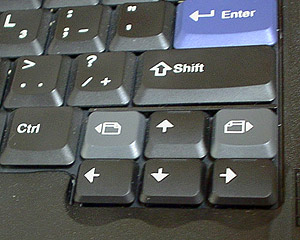 ほとんど使う機会がない割に、間違えて押すと面倒なブラウザ・キーの設定をレジストリで変更。なお、無効化するだけなら、キーボード・カスタマイズ・ユーティリティーの「キーの応答速度」タブから設定可能。
ほとんど使う機会がない割に、間違えて押すと面倒なブラウザ・キーの設定をレジストリで変更。なお、無効化するだけなら、キーボード・カスタマイズ・ユーティリティーの「キーの応答速度」タブから設定可能。
| [参考] | Microsoft: Scan Code Mapper for Windows Virtual Truth Lab.: Customize まここのページ: Windows2000 Tips |
| [ThinkPad固有] | ThinkPad Club: s30のナビゲーションキー |
要は、HKEY_LOCAL_MACHINE\SYSTEM\CurrentControlSet\Control\Keyboard Layout(Keyboard Layoutsの方ではない)のキーに、新規のバイナリ値としてScancode Mapを追加し、その中に文法に従ってキーコード等を記述すればよい。
バイナリ値の編集例
| ヘッダ (全て0) |
ヘッダ (続き) |
|---|---|
| 00 00 00 00 | 00 00 00 00 |
| 変更するキーの数 (2個の場合、ターミネータを入れて3) |
変更するキーの指定 (Windowsキー← 戻るキーの場合) |
| 03 00 00 00 | 5b e0 6a e0 |
| 変更するキーの指定 (Applicationキー←進むキーの場合) |
ターミネータ (全て0) |
| 5d e0 69 e0 | 00 00 00 00 |
主なキーコード
(書き込むときは左右をひっくり返す)
| 戻るキー | e0 6a |
|---|---|
| 進むキー | e0 69 |
| ↑(上カーソル) | e0 48 |
| ↓(下カーソル) | e0 50 |
| ←(左カーソル) | e0 4b |
| →(右カーソル) | e0 4d |
| 左Alt | 00 38 |
| 右Alt | e0 38 |
| 左Ctrl | 00 1d |
| 右Ctrl | e0 1d |
| 左Shift | 00 2a |
| 右Shift | 00 36 |
| 左Windowsキー | e0 5b |
| 右Windowsキー | e0 5c |
| Applicationキー | e0 5d |
| 無効 | 00 00 |
破損等
破損箇所
ベースカバー(本体底面)とLCDベゼルの全く同じ箇所が、2つとも1年のうちに2回破損した。取り扱いに注意が必要ということだろうが、X31の持病と言えるかもしれない。なお、IBMのサービスセンターは、修理を依頼すれば対応は十分早いとはいえる。
 ベースカバーにある、ウルトラベースX3のドッキング用の爪が掛かる穴が見事に欠けた。スピーカーの上にあるのが、欠けた破片。断面が意外と薄いのがよく分かる。
ベースカバーにある、ウルトラベースX3のドッキング用の爪が掛かる穴が見事に欠けた。スピーカーの上にあるのが、欠けた破片。断面が意外と薄いのがよく分かる。
アンドック時には、本体後部を少し持ち上げ(構造上、そのまま後ろには引き出せない)、後ろに向かって引き上げる必要があるが、そのまま上に持ち上げて爪を強く引っかけたことがあり、その繰り返しで疲労したものと推測。とはいえ、マグネシウム製のベースカバーが欠けるとは予想外。
 LCDベゼルの右下角に割れ目が入ってるのを発見。目を凝らさないと分からないが(この写真ではわざとずらしてある)、完全に割れている。
LCDベゼルの右下角に割れ目が入ってるのを発見。目を凝らさないと分からないが(この写真ではわざとずらしてある)、完全に割れている。
LCD部を開くときに、習慣的にこの割れた部分の上の辺りをつまんで開いていたが、その際にここに力がかかり、その繰り返しで疲労したものと推測。LCD部を開くときにはベゼルの横ではなく、上の縁を持って開けた方がいいかもしれない。
ちなみに、最初の修理から戻ってきたら、X31ロゴのあるシールの一部が浮いていた。このプラスチックのシール(クリア・プレート)はLCDベゼルとは別部品なので、LCDベゼルの交換の際に貼り直す必要があるが、貼り付けに失敗したらしい。シールだけ送ってもらって自分で張り直した。サービスセンターの対応は早いのでその点はよいが、手間は手間。
代替機
JHJが盗難に遭ったため、ThinkPad拡張サービスに基づき、代替機を申請(自己負担5万円也)。届いたのは、JHJが既に販売終了していたため、PHJだった。
 届いたPHJの箱。新品未開封。
届いたPHJの箱。新品未開封。
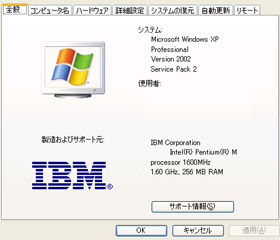 XPはSP2。
XPはSP2。
CPUはJHJの1.4GHzから1.6GHzに上がった。Baniasであることは変わらない。
 初期搭載のHDDは富士通のMHT2040AT。40GB、4,200RPM。
初期搭載のHDDは富士通のMHT2040AT。40GB、4,200RPM。
動作音的には、深夜の静かな環境では中音域の回転音が聞こえる。シーク音も結構ある(AAM未適用の場合)。
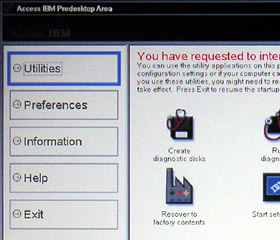 リカバリ方式は、出荷時期的にはR&Rになっていてもおかしくないが、HPAのままだった。
リカバリ方式は、出荷時期的にはR&Rになっていてもおかしくないが、HPAのままだった。
HPAの区画は、約1GB増えて約4GB。

